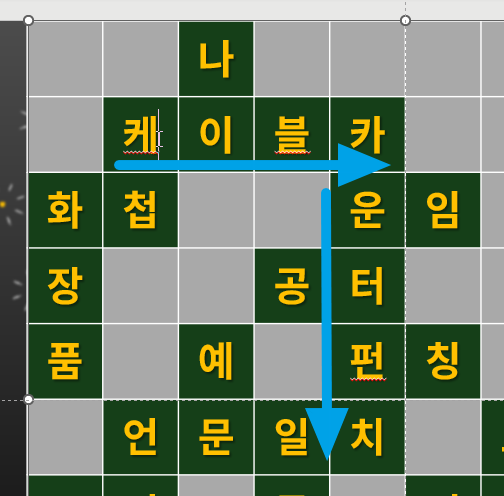
파워포인트 표의 셀에 텍스트를 입력할 때
글자를 입력하고 다음 셀로 이동할 때 화살표 이동키나 <Tab>, Shift + <Tab>키로 이동을 해야 합니다.
키보드 구조상 글자키에서 약간 떨어져 있기 때문에 타이핑을 하다가 이동키나 탭키를 누르는 것은 불편합니다.
이 때 만약 한 글자씩 입력 한다면, 가로로 오른쪽 셀로 이동할 때는 <Tab>키 대신 <Space>키로 이동한다면 편할 것입니다. 왼쪽 셀로 입력할 때는 Shift+<Tab> 대신 Shift+<Space>키를 입력하면 편할 겁니다.
또한 세로로 아래 셀로 이동할 때는 <Enter>키로 이동한다면 편합니다.
자, 이렇게 좀 더 편하게 낱말퀴즈 정답을 입력할 수 있도록
AutoHotKey를 이용해서 키를 매핑해보았습니다.
스크립트는 아래와 같습니다.
#SingleInstance
MsgBox, 0x40, Space2Tab, Press <Space> for <Tab>, <Enter> for <Down> in Powerpoint Table.`n`nPress <Win+x> to quit.
Menu, Tray, Icon,, %A_ScriptFullPath%, 1
Menu, Tray, Tip, <Space> works like <Tab> in table`, <Enter> like <Down>`, [Win+X]: Exit
Menu, Tray, NoStandard
Menu, Tray, Add, Exit, ExitMenu
return
$Space::
ppt:=ComObjActive("PowerPoint.Application")
ppt.Visible := True
IfWinActive, ahk_exe POWERPNT.EXE
{
try {
shp := ppt.ActiveWindow.Selection.ShapeRange(1)
}
catch e {
MsgBox 표(테이블) 도형을 먼저 선택하세요.
}
if (shp.Type = 19)
send, {Tab}
else
send, {Space}
ppt := ""
}
else
send, {Space}
return
$+Space::
ppt:=ComObjActive("PowerPoint.Application")
ppt.Visible := True
IfWinActive, ahk_exe POWERPNT.EXE
{
try {
shp := ppt.ActiveWindow.Selection.ShapeRange(1)
}
catch e {
MsgBox 표(테이블) 도형을 먼저 선택하세요.
}
sld := shp.Parent
if (shp.Type = 19)
send, +{Tab}
else
send, +{Space}
ppt := ""
}
else
send, +{Space}
return
$Enter::
ppt:=ComObjActive("PowerPoint.Application")
ppt.Visible := True
IfWinActive, ahk_exe POWERPNT.EXE
{
try {
shp := ppt.ActiveWindow.Selection.ShapeRange(1)
}
catch e {
MsgBox 표(테이블) 도형을 먼저 선택하세요.
}
if (shp.Type = 19)
Send, {Down}
else
send, {Enter}
ppt := ""
}
else
send, {Enter}
return
ExitMenu:
#x::
ExitApp
만약 파워포인트가 실행 중이고 테이블을 선택한 상태라면 탭키나 엔터키 같은 핫키가 작동하고
실행중이 아니거나 현재 표가 아니면 원래 키 역할을 하도록 합니다.
<Space>키가 눌리면 <Tab>키를 보내주고
Shift+<Space>키가 눌리면 Shift+<Tab>키를 보내줍니다.
<Enter>키가 눌리면 <아래화살표 방향키>를 보내줍니다.
처음 실행하면 아래처럼 대화창을 띄웁니다. 확인을 누르면 시스템 트레이로 최소화됩니다.
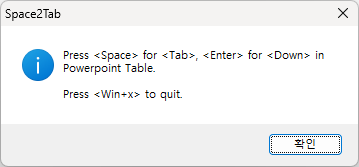
Win+X키를 누르거나 시스템 트레이의 아이콘을 우클릭하고 Exit를 선택하면 단축키 작동을 종료합니다.
실제로 이 단축키를 활성화시킨 상태에서 파워포인트 표에서 타이핑을 하고 이동을 하면
방향키나 탭키보다 훨씬 편하다는 것을 느낄 것입니다.
예를 들어 아래와 같은 경우 "보" 입력 후 <Space>키 누르고 "수" 입력 후 <Enter>누르고
"어", <Space>, "영", <Space>, "부", <Space>, "영" 누르고 <Enter> 누르고
"지", <Space>, "뢰" 이런 식으로 입력하면
다른 멀리 있는 방향키나 탭키를 누를 필요 없이 보다 빠르게 입력할 수 있습니다.
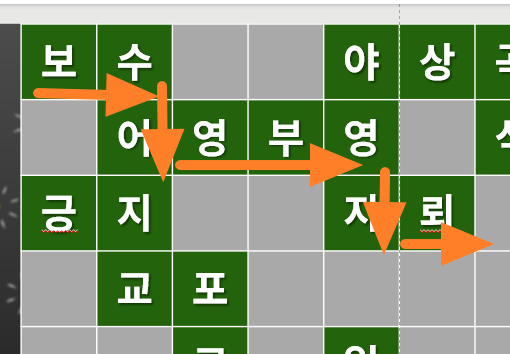
이번에 낱말퀴즈 정답을 여러개 만들면서 사용해보니
테이블(표)에서 키보드 이동을 훨씬 빠르게 할 수가 있어서 입력이 편했습니다.
특히 세로방향 아래로 이동할 때 멀리 있는 아래 화살표 대신 <Enter>키를 입력하는 것이 편리합니다.
물론 셀 내부에서 엔터키를 입력해야 한다면 문제가 있겠습니다.
ahk 소스:
exe 실행파일:
파워포인트 표에서 글자 입력 후 이동을 빠르게, 편하게 하고 싶을 때 도움이 되길 바랍니다.
'AutoHotKey' 카테고리의 다른 글
| 폰트 색깔과 형광펜 색깔을 단축키로 빠르게 변경하기 (2) | 2024.03.23 |
|---|---|
| 발표자 보기 도구 창에서 '여러 슬라이드 보기' 유지하기 (0) | 2023.11.22 |
| 파워포인트 원하는 슬라이드로 바로 이동하기 (0) | 2023.07.02 |
| 파워포인트 다른 그림으로 바꾸기, 2가지 방법 (0) | 2023.07.02 |
| 표(셀)에 맞게 사진 삽입하기 (0) | 2023.03.16 |
| 도형 잠금 효과 구현 (0) | 2023.03.04 |
| 현재 셀에 일정 여백을 두고 정확히 그림 삽입하기 (2) | 2023.02.26 |
| PPT 도형 붙이기 (0) | 2023.02.11 |



최근댓글